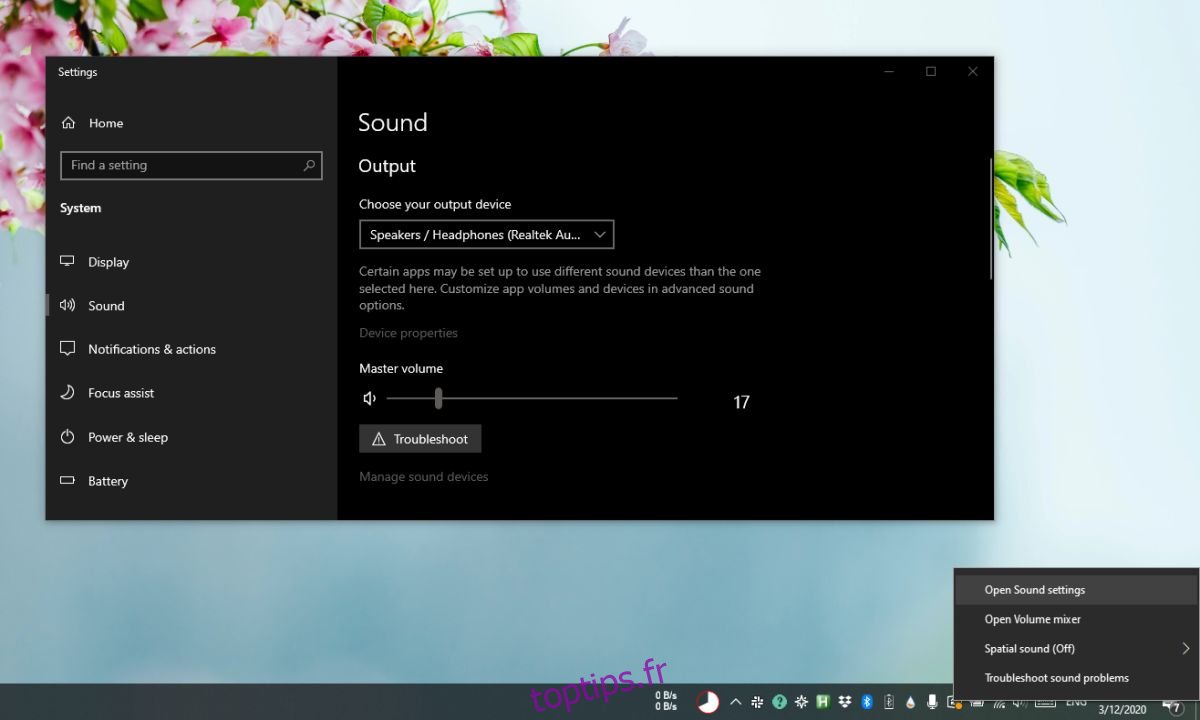Les périphériques audio connectés à votre PC s’affichent avec des noms génériques. Souvent, le nom sera simplement quelque chose qui vous indiquera quel pilote vous utilisez pour la carte son sur votre PC. Si vous utilisez plusieurs périphériques audio sur votre PC Windows 10, un nom plus convivial pourrait être préférable. Vous pouvez renommer un périphérique audio assez facilement sous Windows 10. Cela peut être fait à la fois depuis le Panneau de configuration et depuis l’application Paramètres. Le changement que vous apportez sera reflété dans les deux.
Renommer le périphérique audio
Il existe deux façons d’obtenir le bon réglage. Cliquez avec le bouton droit de la souris sur l’icône son / haut-parleur dans la barre d’état système et sélectionnez «Ouvrir les paramètres audio» dans le menu contextuel. Si vous souhaitez naviguer à partir de l’application Paramètres, ouvrez-la et accédez au groupe de paramètres Système. Sélectionnez «Son».
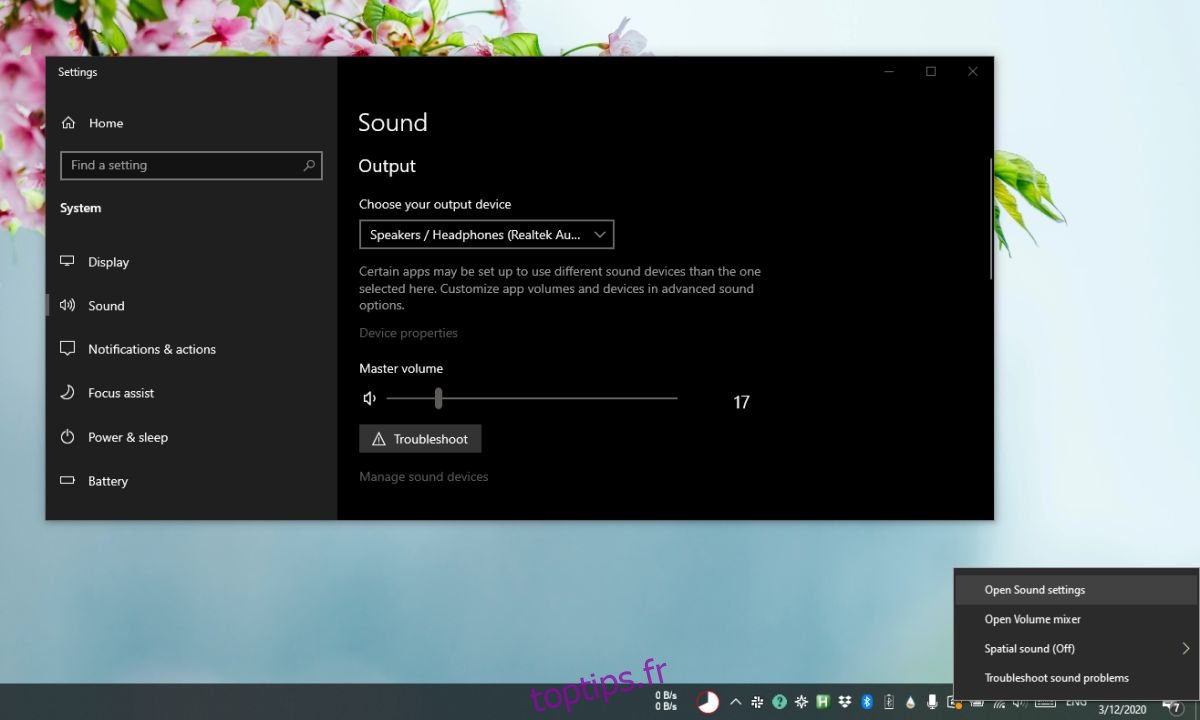
Vous verrez vos périphériques d’entrée et de sortie répertoriés séparément. Sous chacun d’eux, vous verrez une option «Propriétés de l’appareil». Cliquez dessus sous l’appareil que vous souhaitez renommer. Sur l’écran Propriétés du périphérique, vous verrez un champ de nom. Cliquez à l’intérieur et entrez un nouveau nom pour l’appareil. Cliquez sur le bouton «Renommer».
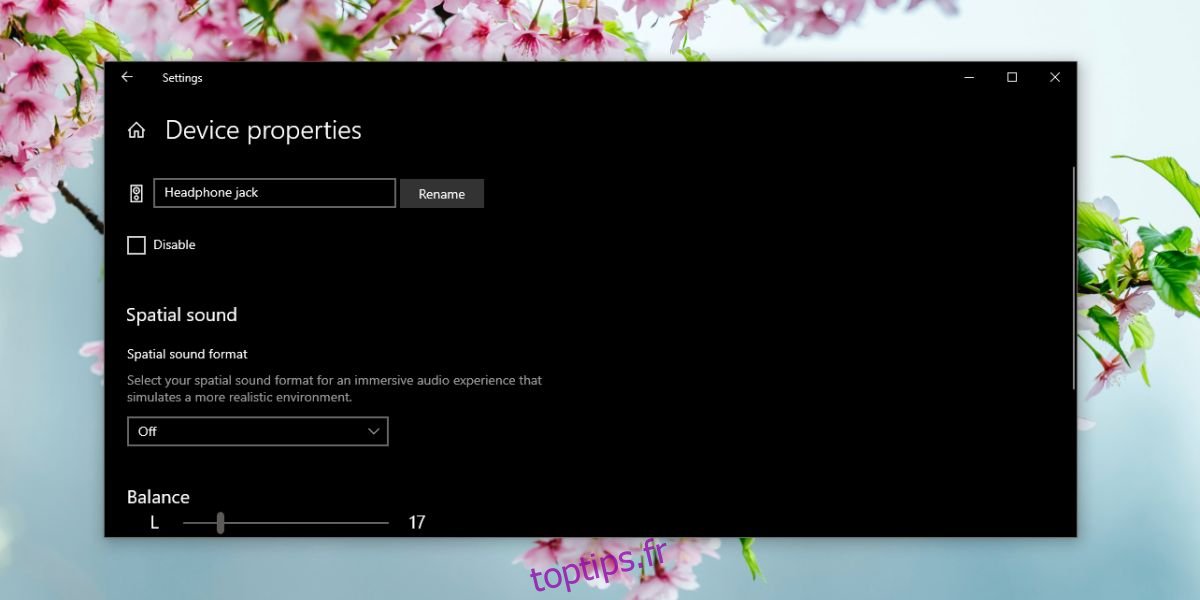
Le nouveau nom apparaîtra lorsque vous cliquez sur l’icône haut-parleur / audio / son dans la barre d’état système.
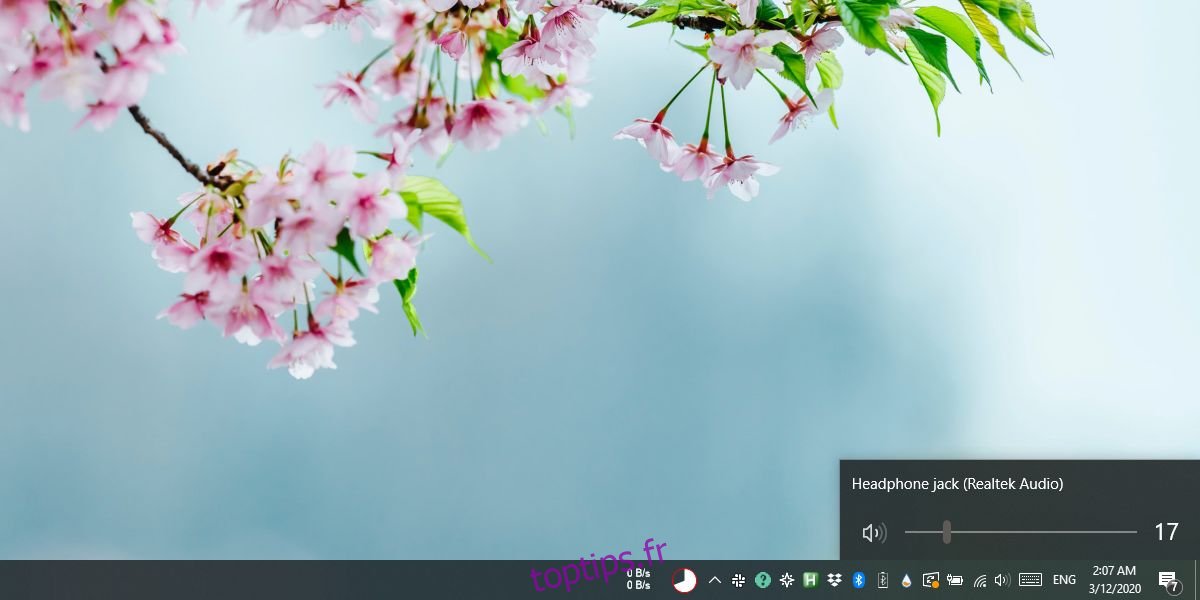
Si vous souhaitez le modifier à partir du Panneau de configuration, ouvrez-le et sélectionnez Matériel et audio, puis cliquez sur Son. Sélectionnez le périphérique que vous souhaitez renommer dans l’onglet Enregistrement ou Lecture, puis cliquez sur le bouton Propriétés en bas (ou cliquez avec le bouton droit sur un périphérique et sélectionnez Propriétés dans le menu contextuel). Dans la fenêtre qui s’ouvre, allez dans l’onglet Général et vous verrez un champ de saisie de texte. Entrez un nouveau nom pour le périphérique, puis cliquez sur Appliquer. Le nom de l’appareil sera mis à jour dans le Panneau de configuration et dans l’application Paramètres, ainsi que dans le panneau Son.
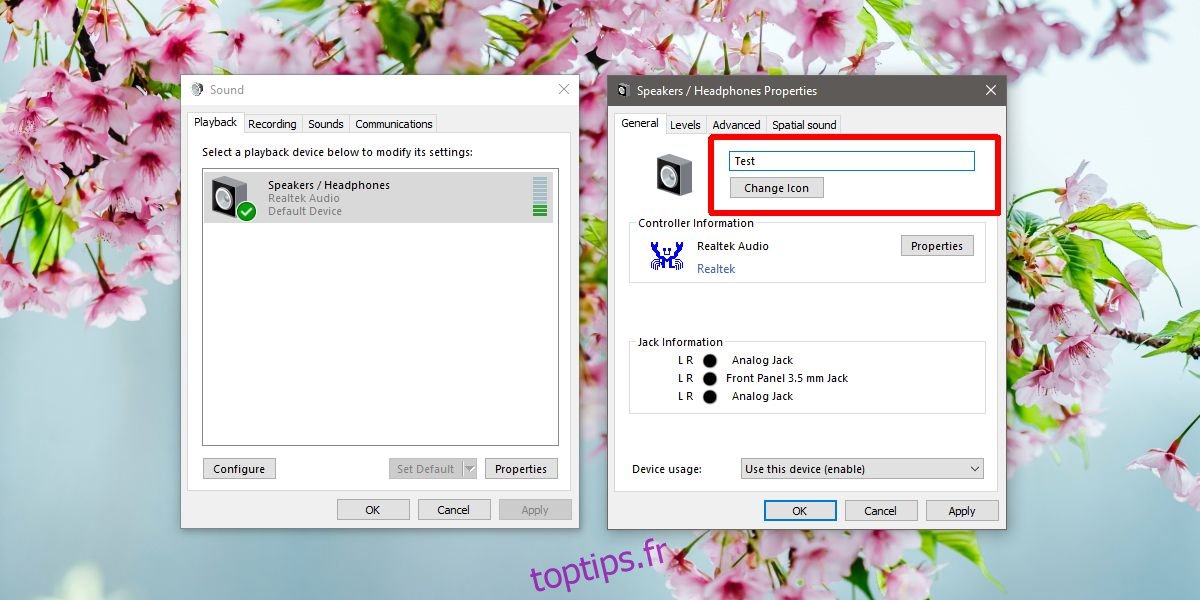
De manière générale, le nom de l’appareil doit rester. Si vous changez le pilote que vous utilisez pour votre carte son, il est fort probable que le nom du périphérique change. Dans tous les autres cas, c’est-à-dire si vous mettez à jour le pilote actuel, le nom du périphérique ne changera pas. Il n’y a pas d’option pour réinitialiser le nom d’un appareil à son nom par défaut, mais le nom n’a pas beaucoup d’impact en ce qui concerne le contrôle de l’audio. Vous pouvez l’utiliser pour identifier et basculer entre les appareils, mais à part cela, cela ne fait pas grand-chose.
Si vous disposez d’un périphérique audio Bluetooth que vous souhaitez renommer, vous ne pourrez peut-être pas le renommer à partir de l’application Paramètres ou des paramètres Son du Panneau de configuration. Cela dépend de l’appareil lui-même, mais si vous ne parvenez pas à le renommer à partir des paramètres audio, vous pouvez le renommer de la même manière que les autres appareils Bluetooth sont renommés.